BricsCAD (Windows) Classic、Pro、Platinumと、BricsCAD (Linux) Classic、Pro、Platinumで動作します。
引出し線を描画します。ダイアログボックスから引出し線のプロパティを指定でき、次回以降の引出し線で再利用できます。
コマンドへのアクセス
コマンドバー: qleader
メニューバー: 寸法 | クイック引出し線
ツールバー : 寸法 | ![]()
: qleader
コマンドプロンプト:
引出し線の開始/<設定>: (点を取り、Enterを押してクイック引出し線設定ダイアログボックスを表示します)
次の点: (別の点を取ります)
点: <アンドゥ>: (別の点を取るか、Enterを押して最後の引出し線セグメントをアンドゥします)
アノテーションテキストの最初の行: (アノテーションテキストの最初の行を入力します)
アノテーションテキストの次の行: (アノテーションテキストの次の行を入力するか、Enterを押してコマンドを終了します)
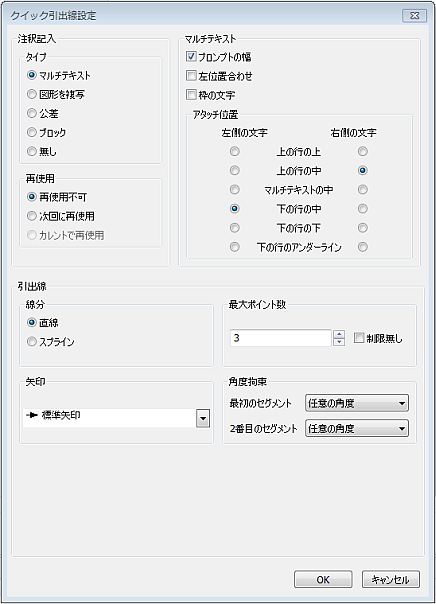
コマンドオプション
|
オプション |
説明 |
|
注釈のタイプを指定します。 |
|
|
マルチテキスト |
引出し線の端からテキストを追記します。 引出し線は一つ以上のテキストラインを持つことができます。
|
|
図形のコピー |
注釈として図面で他の図形を使用します。 図形を選択図形の引出線以外を選びます。 |
|
公差 |
幾何公差ダイアログボックスを表示し、注釈テキストの代用に公差表記を挿入します。
Toleranceコマンドをご参照下さい。 |
|
ブロック |
注釈としてブロックを使用します;それと同一のプロンプトを表示します - Insertコマンド: ? を入力して図面内のブロックをリストアップします/~ を入力してファイルダイアログを開きます/<ブロック挿入> - オプションを入力します。 ブロックオプションについての詳しくは、Insert コマンドを参照してください。 |
|
None【図形スナップ解除】 |
注釈は使用せず、引出線のみ作成します。 |
|
|
|
|
一部のマルチラインオプションを指定します。 |
|
|
アノテーションテキストの配置を指定します。 |
|
|
|
|
|
アノテーションの再利用方法を指定します。 |
|
|
再利用無し |
以前のアノテーションテキストを再利用しません。新規テキストを入力するようプロンプトされます。 |
|
次を再利用 |
次回の引出し線で再利用される新規テキストを入力するようプロンプトされます。 |
|
カレントを再利用 |
カレントテキストは新規引出し線に再利用されます。新規テキストを入力するようプロンプトはされません。 |
|
|
|
|
引出し線を指定します: 直線セグメントかスプライン |
|
|
引出し線の折り曲げ数を指定します。 |
|
|
ドロップダウンリストから矢印を選択します。 |
|
|
|
最初と二番目の引出し線の折り曲げの角度拘束を設定します。 オプションボタンをクリックし、オプションを選択します: 指定無し, 水平, 90°, 45°, 30°, 15° |
|
|
|
|
クイック引出し線設定 ダイアログボックスを閉じます; 引出し線の最初の点を指定するようプロンプトします。 |
関連コマンド
Leader - テキスト、ブロック、図形、拘束のある引出し線を配置します。
DimLeader - 引出線とテキスト又は、ブロック、交差を配置します。
| Copyright © Menhirs NV - All rights reserved. |